Oglas
 Digitalna fotografija u osnovi je zamijenila tradicionalni film za prosječne osobe. Prednosti digitalnih fotoaparata za većinu korisnika su ogromne. Digitalni fotoaparati su jednostavniji za upotrebu, a fotografije se lakše dijele. Fotografiju možete poslati svojoj obitelji i prijateljima uz samo nekoliko pritiska na tipku.
Digitalna fotografija u osnovi je zamijenila tradicionalni film za prosječne osobe. Prednosti digitalnih fotoaparata za većinu korisnika su ogromne. Digitalni fotoaparati su jednostavniji za upotrebu, a fotografije se lakše dijele. Fotografiju možete poslati svojoj obitelji i prijateljima uz samo nekoliko pritiska na tipku.
Međutim, jedno od uobičajenih pitanja jeste stvaranje fizičkih kopija fotografija. Pokušaj brzog ispisa nekoliko digitalnih fotografija obično rezultira zrnatim slikama na papiru namočenim tintom. To se može izbjeći unošenjem nekoliko prilagodbi u fotografije i postupak ispisa. Evo 4 stvari na koje biste trebali paziti prilikom ispisa fotografija.
Podesite piksele po inču
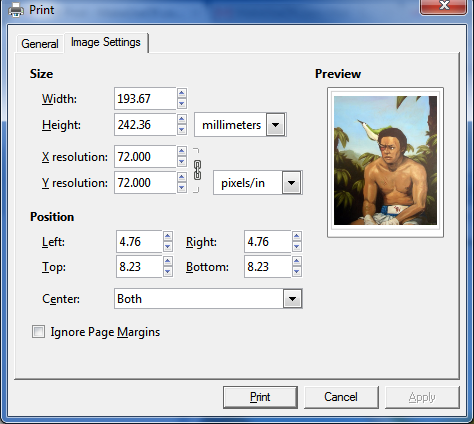
Rezolucija je važna za fotografije koje želite ispisati. Broj piksela koji su spakirani u svaki inč slike odredit će koliko je slika jasna. Nažalost, računalni monitori ne daju dobru predodžbu o tome kako će slika izgledati kad se otisne. Razlučivost koju monitor može prikazati zapravo je prilično mala u odnosu na rezoluciju koju pisač može podnijeti.
Većina fotografija niske razlučivosti dobivenih putem interneta spakirat će se ispod 100 piksela po inču (PPI). Na primjer, uzorak fotografija koje sam nasumično preuzeo s Facebooka imao je između 70 i 95 PPI. Trebat će vam oko 300 PPI na bilo kojoj fotografiji koju želite ispisati i uokviriti. Možete podesiti piksele po inču u opcijama ispisa (primjer je gornja slika GIMP 5 web stranica za učenje GIMP Online Čitaj više ), ali budite upozoreni da će to smanjiti fizičku veličinu slike.
Na primjer, slika veličine 640 × 480 pri 72 PPI bit će široka oko 8,9 i visoka 6,7 inča. Međutim, pri 300 PPI slika će biti široka 2,1 i visoka 1,6 inča. Što, naravno, nije baš korisno - i donosi sljedeći savjet.
Koristite izvorne slike visoke rezolucije
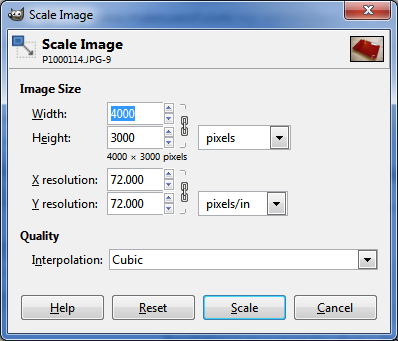
Kako je PPI važan i ima utjecaj na fizičku veličinu slike, morat ćete koristiti slike visoke razlučivosti ako želite ispisati jasnu sliku upotrebne veličine. Uzmimo za primjer standardnu fotografiju od 8 × 10. Za 300 PPI želite rezoluciju od 2400 × 3000. Ne možete cviliti, a budući da se slike obično snimaju u formatu 4: 3 ili 16: 9, zapravo vam treba izvorna slika s još većom rezolucijom koja bi tada mogla biti obrezan dolje Osnove foto obrezivanja koje biste trebali razumjeti Čitaj više .
Srećom, većina digitalni fotoaparati 5 web stranica za učenje GIMP Online Čitaj više na tržištu mogu pružiti originalnu izvornu sliku rezolucije više nego dovoljne za većinu kućnih korisnika. Pronalaženje fotoaparata koji je zadovoljavajući postaje sve teže kada ispisujete velike fotografije, ali većina kućnih korisnika neće imati pisač prikladan za sve veće od 11 × 14, tako da je ovo briga koja je obično ograničena na fotografiju profesionalci.
Kupite sjajni foto papir

Papir je možda najveća prepreka prilikom pokušaja prevođenja slike iz digitalnog formata u fizičku fotografiju. Digitalna fotografija uvijek se prikazuje na monitoru ili drugom uređaju koji ima svoje svjetlo za prikazivanje slika. Fotografije se ne oslanjaju na ambijentalno svjetlo - i kao rezultat digitalne fotografije izgledaju dosadno kada se tiskaju. Standardni papir često ne može podnijeti i masu tinte koja je potrebna za ispis lijepe fotografije.
Za većinu fotografija morat ćete pronaći lijep papir visokog sjaja. Sjajni završni sloj pomaže da fotografije imaju živopisan izgled, a takav papir je neporozan, što znači da ne upija tintu i postaje nakrivljen. S obzirom na široku paletu dostupnih papira, najlakši je put obično pronaći vrstu papira koju je preporučio proizvođač vašeg pisača. Ne morate, međutim, i fini papir se može nabaviti od drugih marki. Međutim, provjerite maksimalnu debljinu papira s kojom se vaš pisač može nositi jer su foto-papiri visokog sjaja preniski za upotrebu nekih pisača.
Prilagodite postavke vašeg pisača
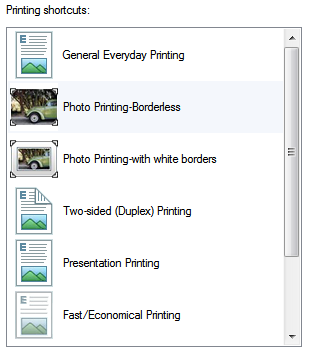
Svi pisači imaju različite postavke koje određuju kako se ponašati. Većina kućnih pisača ima zadane postavke koje maksimiziraju brzinu prilikom ispisa crno-bijelih dokumenata, jer je to najčešće korištenje. U idealnom slučaju, zadane postavke poboljšat će brzinu kojom vaš pisač može raditi i trebali bi smanjiti potrošnju tinte.
Međutim, ove postavke često nisu najbolje za ispis fotografija. Odlaskom na Uređaji i pisači u odjeljku upravljačke ploče sustava Windows možete pronaći svoj pisač. Kliknite desnom tipkom miša i zatim idite na Postavke pisača. U Ispis prečaca U odjeljku ćete pronaći niz predbilježbi koje mogu poboljšati kvalitetu fotografija. Dostupne mogućnosti ovise o vašem pisaču.
Međutim, to možda nisu jedine postavke koje možete prilagoditi. Možda ste instalirali dodatni softver prilikom kupnje vašeg pisača koji će nuditi više opcija i predbilježbi. Sam pisač također može imati postavke - većina modernih pisača dolazi s malenim LCD zaslonom kroz koji možete pristupiti brojnim opcijama.
Zaključak
Ovi jednostavni savjeti mogu vam prenijeti znanje o ispisu u društvo profesionalaca, ali značajno će poboljšati kvalitetu fotografija koje ispisujete. Bez ovih podešavanja vjerojatno će vaše fotografije za ispis izgledati dosadno, beživotno i zamagljeno. Međutim, nakon što iskoristite ove savjete, trebali biste moći ispisati fotografije koje će izgledati sjajno kad se jednom postave na vaš plašt ili u vaš novčanik.
Matthew Smith je slobodni pisac koji živi u Portland Oregonu. Također piše i uređuje za Digital Trends.


